Poista “Hyperlinkit voivat olla haitallisia tietokoneellesi ja tiedoillesi” -viesti käytöstä Office 365:ssä
Estä yleisen varoituksen ilmestyminen, kun avaat tiedostoja hyperlinkin kautta Microsoft Office 365 -sovelluksissa.
Outlook Store -painike saattaa joskus kadota. Tämä tarkoittaa, että et voi saada uusia lisäosia. Asian pahentamiseksi Nauha-painike näkyy usein harmaana, kun näin tapahtuu. Tämä ongelma näyttää vaikuttavan Outlook 2016:n käyttäjiin useammin kuin muihin käyttäjiin.
Samanlainen ongelma koskee myös Office 365 -käyttäjiä. Joskus Hanki lisäosia -painike puuttuu Office 365:stä. Jos olet Office 365 -käyttäjä, siirry suoraan viimeiseen ratkaisuun ongelman korjaamiseksi.
Mutta ennen kuin yritämme korjata tämän ongelman, katsotaan, mitä apuohjelmia yrität lisätä.
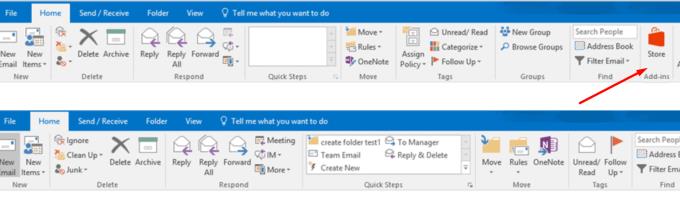
Muista, että Store-lisäosat ovat saatavilla vain Exchange-tileille. IT-järjestelmänvalvojasi voi kuitenkin estää Storen käytön. Ota yhteyttä järjestelmänvalvojaan saadaksesi lisäapua ja kysy häneltä, voidaanko Store-painikkeen käyttö ottaa käyttöön.
Näin voit tarkistaa, millaisia apuohjelmia voit käyttää.
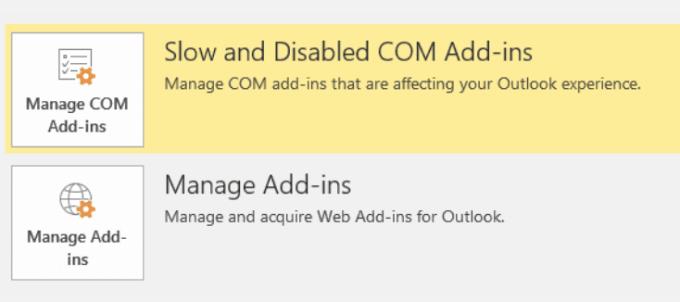
Jos Hallinnoi apuohjelmia -painiketta ei ole ja sinulla on vain Hallinnoi COM-apuohjelmia -painike, tämä tarkoittaa, että sinulla ei ole pääsyä Store-apuohjelmiin.
Monet käyttäjät onnistuivat ratkaisemaan tämän ongelman lisäämällä Store-painikkeen manuaalisesti Outlookin työkalupalkkiin.
Napsauta Tiedosto ja valitse Asetukset .
Siirry Quick Access -työkalupalkkiin .
Etsi sitten Selaa Office Store -vaihtoehto. Lisää se työkalupalkkiin.
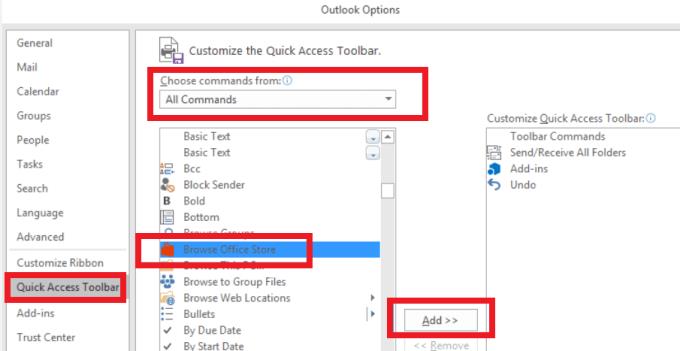
Vaihtoehtoinen ratkaisu
Napsauta Tiedosto → Asetukset .
Siirry kohtaan Mukauta nauhaa ja lisää Kauppa-apuohjelma nauhaan.
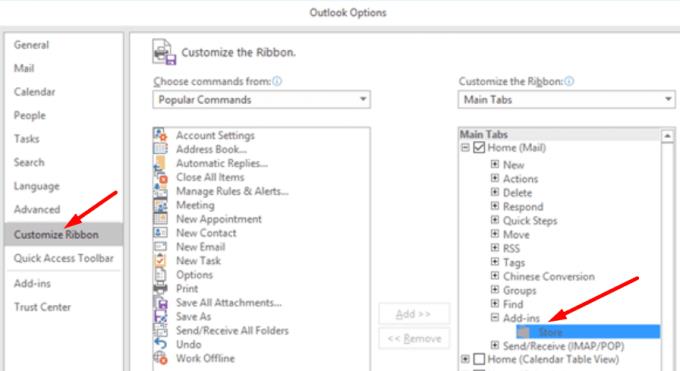
Muut käyttäjät pääsivät eroon tästä ongelmasta lisäämällä uuden tilin.
Käynnistä Outlook ja siirry kohtaan Asetukset → Tili .
Napsauta sitten + Lisää tili -painiketta → Uusi tili .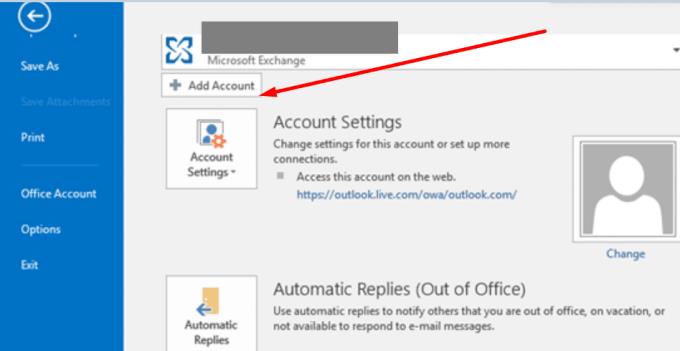
Kirjoita sähköpostiosoitteesi ja paina Jatka.
Kirjoita sitten salasanasi ja lisää tili.
Jos käytät Exchange Active Sync -protokollaa
Jos käytät Exchange Active Sync -protokollaa Exchange-protokollan sijaan, yritä lisätä Outlook.com-tilisi Outlook-asiakasohjelmaan Exchange-protokollan kautta.
Avaa Ohjauspaneeli ja siirry kohtaan Käyttäjätilit → Sähköposti → Lisää uusi profiili . Lisää nyt vain sähköpostitilisi ja anna salasanasi.
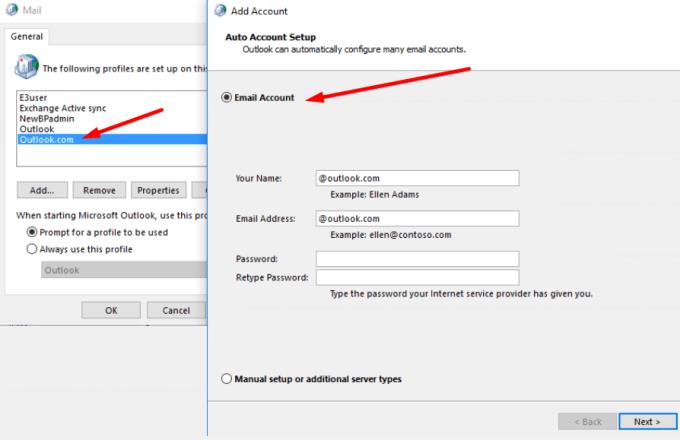
On syytä mainita, että Store-apuohjelmat edellyttävät Exchange 2013:ssa tai uudemmassa isännöityä tiliä. Tämä johtuu siitä, että silloin Store-ominaisuus esiteltiin ensimmäisen kerran. Store-kuvakkeen pitäisi tulla näkyviin heti, kun määrität tällaisen tilin Outlook 2013:ssa tai uudemmassa.
Jos mikään ei toimi, voit korjata Microsoft Officen.
Voit tehdä tämän avaamalla Ohjauspaneelin ja napsauttamalla Ohjelmat ja ominaisuudet .
Valitse sitten Microsoft Office, napsauta Muuta- kuvaketta.
Käynnistä Online Repair -prosessi.
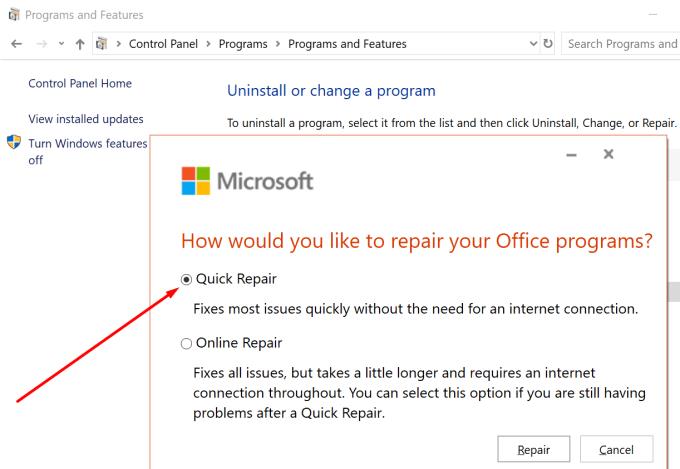
Monet Office 365 vahvistivat onnistuneensa palauttamaan Hanki lisäosat -painikkeen ottamalla Connected Experiences käyttöön.
Siirry kohtaan Tiedosto → Office-tili .
Napsauta sitten Hallinnoi asetuksia kohdassa Tilin tietosuoja .
Etsi ja ota käyttöön Connected Experiences . Vaihtoehto on käytettävissä koko sivun alareunassa.
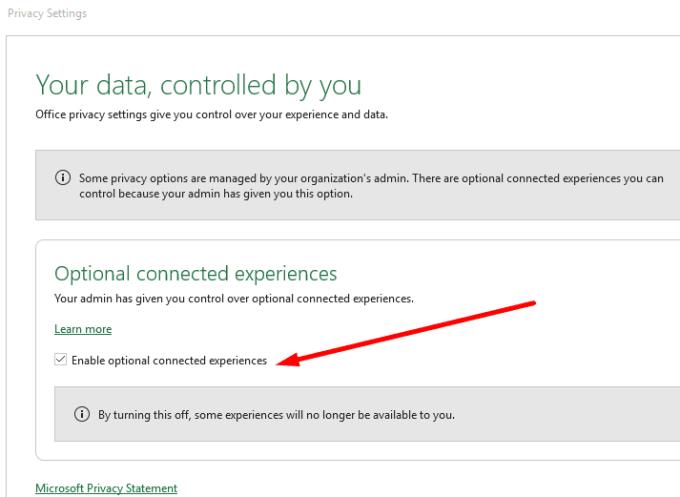
Ole hyvä; Toivomme, että jokin näistä tavoista auttoi sinua korjaamaan tämän ongelman. Kerro meille, onnistuitko palauttamaan Outlook Store -painikkeen tai Hanki lisäosat -painikkeen Office 365:ssä. Napsauta alla olevia kommentteja.
Estä yleisen varoituksen ilmestyminen, kun avaat tiedostoja hyperlinkin kautta Microsoft Office 365 -sovelluksissa.
Opas, joka näyttää kuinka tuoda dioja toisesta Microsoft PowerPoint 365 esitystiedostosta.
Microsoft Teams for Android tukee nyt tekstiviestien kääntämistä eri kieliä puhuvien työntekijöiden välisen viestinnän mahdollistamiseksi.
Microsoft Teams saa joukon uusia Meetings-ominaisuuksia, mukaan lukien dynaaminen näkymä, Together-tila, videosuodattimet ja live-reaktiot.
Asana ilmoitti uudesta integraatiosta Microsoft Teamsin kanssa. Kumppanuuden ansiosta Teams/Asana-käyttäjät voivat virtaviivaistaa ja automatisoida työnkulkuja.
Microsoft Formsin avulla voit nyt jakaa digitaaliset kyselylomakkeesi tai kyselyvastaukset tietyille organisaatiosi käyttäjille tai ryhmille.
Microsoft Teamsin avulla voit nyt kopioida minkä tahansa olemassa olevan suunnitelman Teams-ryhmiin tai -ryhmiin. Yhteistyöalusta on integroitu Microsoft Planneriin.
Microsoft Teams -puhelinalustalle tehtiin useita ominaisuuspäivityksiä, mukaan lukien People-sovellus, live-tekstitykset ja Teams-Skype-yhteensopivuus.
Microsoft Planner on Kanban-tyylinen tehtävienhallintajärjestelmä, joka on suunnattu kiireisille ryhmille ja etätyöntekijöille. Planner voi auttaa sinua organisoimaan, osoittamaan ja seuraamaan tehtäviä
Office 2016 -apuohjelmien avulla voit laajentaa Office-asiakkaiden, kuten Wordin, Excelin, PowerPointin ja Outlookin, ominaisuuksia, toimintoja ja ominaisuuksia käyttämällä
siirry "Pääsy työpaikkaan tai kouluun" -sivulle Windows 10 sisältää yksinkertaistettuja vaihtoehtoja, joilla voit pysyä yhteydessä työ- tai koulutiliisi henkilökohtaisella laitteellasi.
Tässä on joitain yleisiä tekstiongelmia ja kuinka voit korjata ne
Voit lisätä yhteystietoja suoraan sähköpostista, alusta, tiedostosta, Excelistä ja paljon muuta. Selitä tässä oppaassa hyvin, kuinka voit tehdä sen.
Oletko koskaan halunnut upottaa Office 365 -asiakirjan verkkosivustollesi? Katso tässä oppaassa, kuinka voit tehdä juuri sen
Näin voit kirjautua esikatselemaan Microsoftin uutta Family Safety -sovellusta iOS:ssä ja Androidissa.
Tämän oppaan avulla voit näyttää, kuinka voit tehdä CV:n Microsoft Wordissa muutamassa minuutissa.
Valmistumisaika lähestyy, mikä tarkoittaa, että monet opiskelijat menettävät pian pääsyn koulun tarjoamiin Office 365 -tileihinsä. Jos käytät tällä hetkellä
Jos käytät Windows 10:tä, olet todennäköisesti huomannut ilmoituksen, joka ilmestyy satunnaisesti näytön oikeaan alakulmaan ja pyytää sinua kokeilemaan
Microsoft avasi aiemmin Office- ja Office 365 -tuottavuustyökalusarjansa rajoitetulle määrälle innokkaita testaajia vähän aikaa sitten. Lievästi
Video on tehokas tapa jakaa tietoa etätyöskentelyssä. Paikan löytäminen videosisällön saattamiseksi kaikkien sitä tarvitsevien saataville voi olla enemmän
Näetkö usein virheen "Anteeksi, emme voineet yhdistää sinua" MS Teamsissa? Kokeile näitä vianetsintävinkkejä päästäksesi eroon tästä ongelmasta heti!
Tarvitsetko toistuvien kokousten aikataulutusta MS Teamsissa samoille tiimin jäsenille? Opi, kuinka perustaa toistuva kokous Teamsissa.
Onko sinulla RAR-tiedostoja, jotka haluat muuntaa ZIP-tiedostoiksi? Opi, kuinka RAR-tiedosto muutetaan ZIP-muotoon.
Opi, kuinka korjata OneDrive-virhekoodi 0x8004de88, jotta pilvitallennuksesi toimisi jälleen.
Microsoft Teams ei tällä hetkellä tue kokousten ja puheluiden lähettämistä televisioon suoraan. Mutta voit käyttää näyttöpeilausohjelmaa.
Spotify voi olla ärsyttävä, jos se avautuu automaattisesti aina, kun käynnistät tietokoneesi. Poista automaattinen käynnistys seuraamalla näitä ohjeita.
Mietitkö, miten ChatGPT voidaan integroida Microsoft Wordiin? Tämä opas näyttää sinulle tarkalleen, miten se tehdään ChatGPT for Word -lisäosan avulla kolmessa helpossa vaiheessa.
Tällä hetkellä Microsoft Teams Live Events -tilanteissa anonyymiä kysymistä ei voi poistaa käytöstä. Rekisteröityneet käyttäjät voivat jopa lähettää anonyymejä kysymyksiä.
Tässä oppaassa näytämme, kuinka voit vaihtaa oletusarvoisen zoom-asetuksen Adobe Readerissa.
Ristik viittaukset voivat tehdä asiakirjastasi paljon käyttäjäystävällisemmän, järjestelmällisemmän ja saavutettavamman. Tämä opas opettaa sinulle, kuinka luoda ristik viittauksia Wordissä.


























